Как добавить группу в левое меню в ВК?
В ВКонтакте с определенных пор есть возможность добавить в левое меню свои группы. Это сделано в том числе для того, чтобы можно было моментально получать уведомления о новых сообщениях. Сегодня мы покажем вам, как добавить группу в меню для нового дизайна.
Все на самом деле очень просто. Наведите стрелку мыши на любой из пунктов меню, чтобы появилась иконка в виде шестеренки. Нажмите на нее.

Перед вами появится небольшое окошко с несколькими разделами, включая «Основные», «Сообщества», Игры и приложения» (последних может и не быть, если у вас нет своих групп или добавленных приложений). Вам нужно выбрать раздел «Сообщества», в котором вы увидите список групп. Выбираете группу и ставите рядом с ней галочку. В нашем случае группа одна, так что выбирать не приходится. Но если у вас несколько групп, вы можете поставить галочку для всех сообществ.
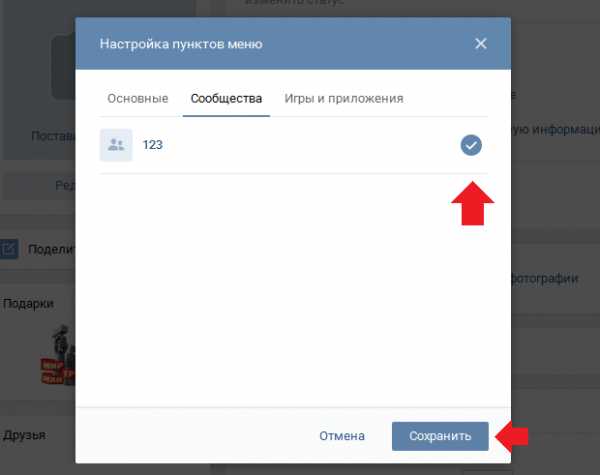
Не забудьте нажать на кнопку «Сохранить» для изменения данных.
Теперь возвращаемся на свою страницу или просто открываем ВК и смотрим в левое меню, где видим быструю ссылку для группы.
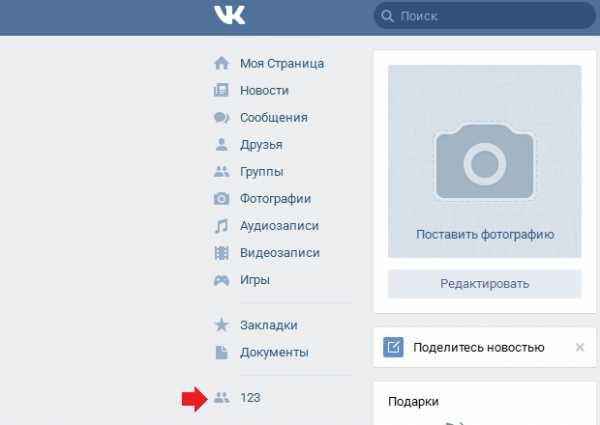
Если вы добавите в меню несколько групп, значит, количество ссылок будет пропорционально количеству сообществ. Вот и все.
vkhelpnik.com
Как создать внутреннюю страницу для меню группы Вконтакте
Как создать внутреннюю страницу для меню группы Вконтакте
10.04.2013 15:20
Как создать внутреннюю страницу, для группы вконтакте и добавить ее в меню? Если с текстовым меню все понятно — создается меню с необходимыми пунктами, и после нажатия на любой из пунктов, нам предлагают наполнить новую страницу, что собственно ее и создаст. То в графическом меню ситуация немного другая. Если мы создали пункты с помощью графики и не проставили ссылки на внешние страницы, например, то в этом случае, при нажатии на пункт меню, будет просто открываться картинка, которая была использована, при создании. Но нам-то нужно, чтобы после нажатия на пункт меню, посетитель попадал на какую-нибудь внутреннюю страницу, или как минимум переходил по внешней ссылке.
Для примера, я буду использовать код, который выглядит так:
<center>[[photo-48249652_297601976|130x46px;nopadding;|http://ссылка]] [[photo-48249652_297601975|129x46px;nopadding;|http://ссылка]] [[photo-48249652_297601974|129x46px;nopadding;|http://ссылка]]</center>
А в самой группе, меню выглядит вот так:
Вот в данном случае, переход как раз будет осуществляться на изображения, используемые в меню, но нам этого не нужно.
Как добавить в меню вконтакте внешнюю ссылку?
В данном случае все просто. Переходим в группу Вконтакте. Рядом со ссылкой раскрывающей меню, кликаем на «редактировать».
Вместо «http://ссылка», просто подставляем любую внешнюю ссылку и сохраняем меню. Например, вот так:
<center>[[photo-48249652_297601976|130x46px;nopadding;|http://sdelaemblog.ru/graficheskoe-menyu-vkontakte/]] [[photo-48249652_297601975|129x46px;nopadding;|http://sdelaemblog.ru/kak-sdelat-menyu-vkontakte/]] [[photo-48249652_297601974|129x46px;nopadding;|http://sdelaemblog.ru/]]</center>
Теперь, при клике на любой из пунктов меню, посетитель будет переходить по внешней ссылке.
Остался главный вопрос: «Как добавить внутреннюю ссылку в графическое меню вконтакте?».
Как создать внутреннюю страницу вконтакте и добавить ее в меню группы?
Опять же, для примера я возьму код графического меню, который мы использовали в начале.
Переходим в группу. И нажимаем на «редактировать».
В редакторе, под кодом меню добавим несколько пунктов, зависит от того сколько пунктов меню необходимо сделать, с переходом на внутренние страницы группы. В моем случае, это три. В общем, под код меню добавляем такую конструкцию:
[[страница 1]] [[страница 2]] [[страница 3]]
И нажимаем на «предпросмотр».
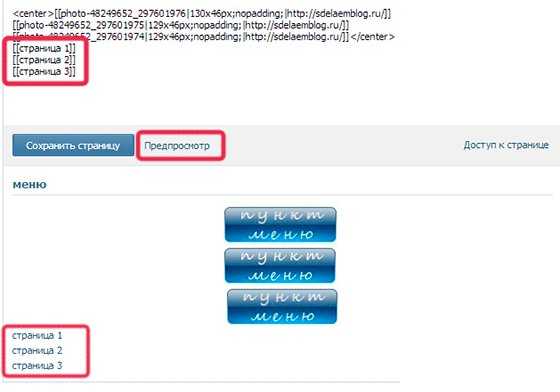
Внизу, под меню мы увидим ссылки на внутренние страницы, которых пока еще не существует. Открываем по очереди и наполняем необходимой информацией каждую страницу. Для этого, кликаем правой кнопкой мыши на нужной ссылке и открываем ее в новой вкладке, где мы увидим такое сообщение:
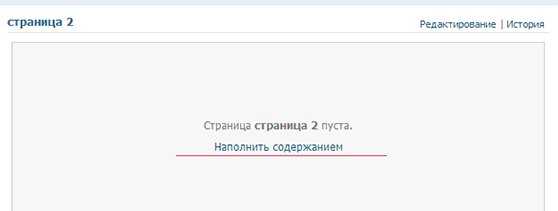
Нажимаем «Наполнить содержанием», и собственно наполняем страницу какой-то информацией. После чего мы можем назначить доступ к этой странице, если это необходимо. Например, сделать страницу доступной только для подписчиков нашей группы. После чего, ее можно сохранить, и сделать то же самое с остальными страницами.
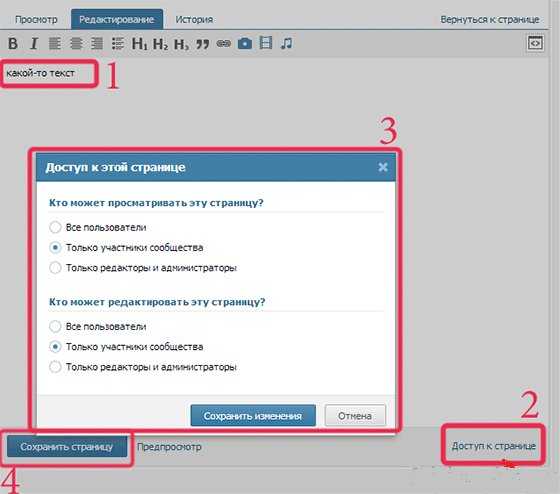
После того, как мы сохранили страницу, следует обратить внимание на адресную строку браузера. Там находится адрес этой страницы, который нам необходимо добавить в пункт меню группы вконтакте.
В адресной строке необходимо выделить и скопировать подобную часть ссылки:
После чего, в коде, вместо «http://ссылка», необходимо вставить скопированный адрес. Чтобы код стал выглядеть так:
И то же самое необходимо сделать для каждого пункта меню. В результате, наше меню группы вконтакте будет вести пользователей на те страницы, которые нам необходимы, будь то внутренние или внешние ссылки.
И наконец, когда для каждого пункта меню, мы подставим ссылки на внутренние страницы Вкоктакте. Ту конструкцию, которую мы добавили под меню, можно удалить и сохранить меню.
www.rootfront.com
Как сделать меню в группе Вконтакте: пошаговая инструкция.
1. Меню для группы Вконтакте: первый этап.
Первым делом необходимо зайти на вашу личную страницу на сайте Вконтакте. Далее заходим в группу, в которой необходимо создать меню. В группе выбираем вкладку «Управление сообществом», на появившейся странице меняем статус у позиции «Материалы» — выбираем значение «Открытые». Жмем кнопку «Сохранить».
На главной странице вашей группы, под контактной информацией должен появиться раздел «Свежие новости». Переходим по ссылке «Редактировать», находящуюся чуть правее раздела. Перед вами появиться окно документа, в нем необходимо поменять название «Свежие новости» на «Меню группы».
Далее необходимо найти графическое изображение для меню группы, чтобы оно вам подходило по смыслу и стилю. Обычно это несколько картинок, собранные в единое целое (при помощи графического редактора), каждая из которых будет являться кнопкой, при нажатии на которую будет осуществляться переход по разделам группы, а так же по внутренним или внешним ссылкам. Можно использовать цельное изображение, предварительно «разрезав» его на фрагменты.
2. Как создать меню в группе Вконтакте: технические особенности.
После того, как выбранные картинки готовы, необходимо загрузить их в альбом группы, а затем опять вернуться к редактированию новостей. Тут вам необходимо немножко «попрограммировать». Переходим в режим «вики-разметки». Чтобы добавить изображение необходимо вставить код следующего вида:
[[photo-******_******|300x225px;nolink;noborder|Название изображения]],
вместо звездочек вам необходимо вставить числовые значения, увидеть их вы сможете, открыв ту фотографию, которую надо вставить в меню (значения будут отражаться в адресной строке), далее указываете размер фотографии (в пикселях). В самом конце кода прописываете название, которое будет отображаться при наведении курсора на это изображение.
Если вам необходимо, чтобы щелкая по картинке, пользователи переходили по внешним ссылкам, создается несколько иной код:
[[photo-******_******|370x132px; noborder; nopadding|http://www.URL/ваша ссылка.ru]].
3. Как сделать меню в группе ВК: эстетические моменты.
Если вам необходимо вставить в одну строку две картинки, необходимо коды располагать на одной строчке. Важно помнить, что картинки, располагающиеся в одной строке должны быть одного размера.
Возможно, Вам также будет интересная статья «Как раскрутить группу ВК».
Похожие статьи
infoogle.ru
